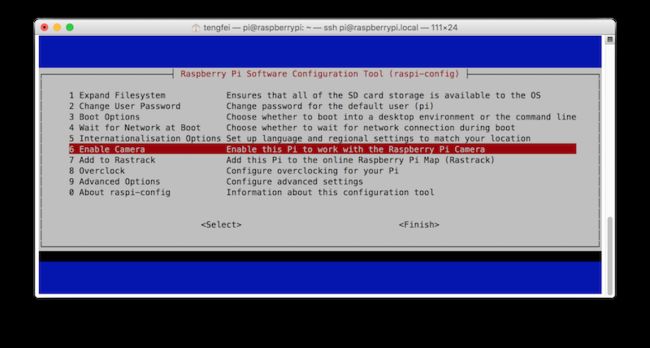树莓派:你是我的眼
作者:Vamei 出处:http://www.cnblogs.com/vamei 严禁任何形式转载。
树莓派官方出品有小型摄像头,用于录制视频或拍摄图片。娇小的树莓派和小型摄像头,可以制作一个很好用的移动摄影装置。当前的摄像头版本是V2,配有8M像素的Sony IMX219感光板。V2摄像头又可以分为两款,一款用于正常的可见光拍摄,另一款带有红外夜视功能。最近我入手了有红外夜视功能的V2摄像头。这款摄像头名字是Pi NoIR Camera(The infrared Camera Module v2)。除了夜视功能之外,两款摄像头区别不大,调用程序也可以通用。所以这里就以NoIR Camera为基础,介绍树莓派摄像头的基本设置和用法。
NoIR Camera V2
摄像头的安装与设置
首先准备好树莓派,上面已经安装了官方的Raspbian系统。把摄像头的排线插入树莓派上的"camera"插口。注意在插入之前,要用两指捏起插口的盖子。排线放入后,盖子要重新按回去:
摄像头安装
树莓派开机后,首先更新Raspbian系统的软件源并升级:
sudo apt-get update && sudo apt-get upgrade
其次,我们要在树莓派设置中,启动摄像头模块。用命令进入到设置页面:
sudo raspi-config
在设置页面中启动摄像头:
摄像头的基本使用
设置完成后,摄像头就可以工作了。Raspbian提供了raspistill和raspivid两个命令行工具,分别用于获得图片和视频。首先,用raspistill获得图片:
raspistill -o image.jpg
图片存入到image.jpg这个文件中。
树莓派摄像头拍摄的照片
用raspivid获得视频:
raspivid -o video.h264 -t 10000
获得10秒H.264压缩格式的视频,存入到文件video.h264。
把H.264文件转换为MP4文件,可以使用gpac中的MP4Box。安装gpac:
sudo apt-get install gpac
转换文件为video.mp4:
MP4Box -fps 30 -add video.h264 video.mp4
在Raspbian中播放video.mp4:
omxplayer video.mp4
用VLC做网络摄像头
除了直接录制视频文件,树莓派的摄像头还能拍摄流媒体,用于网络播放。Raspbian下有很多工具可以实现这一功能。这里介绍VLC的用法。
VLC是大名鼎鼎的视频播放软件,支持包括Raspbian在内的多个平台。在Raspbian下安装VLC,作为流媒体的服务器:
sudo apt-get install vlc
利用Linux下的管道机制,把raspivid拍摄的内容导入到VLC:
raspivid -o - -t 0 -n -w 480 -h 480 | cvlc -vvv stream:///dev/stdin --sout '#standard{access=http,mux=ts,dst=:8160}' :demux=h264
关键字-n说明了不显示预览窗口。随后vlc作为服务器,将流媒体送到树莓派的8160端口。同一网络下的任意其他装有VLC的设备,就可以通过访问树莓派的IP地址和8160端口来播放摄像头拍摄的内容。比如树莓派在我的局域网中的IP地址是192.168.1.27,那么在手机版VLC的网络媒体源中输入下面网络源:
http://192.168.1.27:8160
这样,我们就用树莓派制作了一个方便移动的网络摄像头。更进一步,我们可以通过隧道的方式把视频内容绑定到某个互联网服务器,从而可以在互联网的范围内订阅该网络摄像头。实现隧道的具体方式不在这里赘述。
用Motion做动作捕捉
Motion是Linux下一款轻量级的监控软件。在日常工作模式下,Motion可以提供网络摄像头的功能。当拍摄过程中画面发生变动时,Motion可以保存动作发生时的图片和视频。这对于安保监控有很大帮助。Motion的使用很简单。首先,下载安装Motion:
sudo apt-get install motion
修改Motion的配置文件/etc/motion/motion.conf,更改下面几个值为:
daemon on stream_localhost off stream_maxrate 30 framerate 30
值得注意的是target_dir选项,默认值为/var/lib/motion。这是Motion存储文件的目标文件夹。所存储文件包括了运动捕捉产生的图片或视频。用户motion必须对该目标文件夹有写入权限。同时留意,流媒体的默认端口是8081,我们等下会用到。
此外,在设置文件中,默认的视频设备(videodevice项)是/dev/video0。如果你连接好了摄像头,却无法在/dev下找到video0,那么可以尝试加载V4L2驱动:
sudo rpi-update sudo modprobe bcm2835-v4l2
修改/etc/default/motion,更改守护进程的设置:
start_motion_daemon=yes
然后,启动Motion:
sudo service motion start
在同一局域网下的其他电脑上,用浏览器打开192.168.8.113:8081,可以直接看到即时拍摄的流媒体:
动作捕捉的图片和视频将存储在目录/var/lib/motion下。如果想改变动作捕捉的相关参数,例如动作捕捉的敏感度等,可以在/etc/motion/motion.conf中修改。
这篇文章主要介绍了一些比较高层的应用软件。更底层一点,树莓派摄像头还可以通过Python进行编程。编程是经由PiCamera这一模块实现的。我将在另外一篇文章中专门介绍PiCamera。
欢迎阅读“骑着企鹅采树莓”系列文章